AirPods Bị Lỗi Không Kết Nối: Nguyên Nhân và Cách Khắc Phục

AirPods là một trong những phụ kiện không thể thiếu của người dùng iPhone. Tuy nhiên, đôi khi bạn gặp phải tình huống AirPods không kết nối được với thiết bị. Điều này gây ra khá nhiều phiền toái trong quá trình sử dụng. Bài viết này sẽ giúp bạn tìm hiểu nguyên nhân và đưa ra các giải pháp để khắc phục lỗi này.
Nguyên nhân AirPods không kết nối
Có nhiều nguyên nhân dẫn đến tình trạng AirPods không kết nối được, bao gồm:
- Vấn đề về kết nối Bluetooth:
- Thiết bị đã kết nối với quá nhiều thiết bị Bluetooth khác.
- Tín hiệu Bluetooth bị nhiễu bởi các thiết bị điện tử khác.
- Khoảng cách giữa AirPods và thiết bị quá xa.
- Vấn đề về phần mềm:
- Hệ điều hành iOS/iPadOS/macOS chưa được cập nhật.
- Có lỗi trong phần mềm của AirPods hoặc thiết bị.
- Vấn đề về phần cứng:
- AirPods hoặc hộp sạc bị hỏng.
- Pin AirPods yếu hoặc hết.
Cách khắc phục lỗi AirPods không kết nối
- Kiểm tra kết nối Bluetooth:
- Bật Bluetooth: Đảm bảo rằng Bluetooth trên thiết bị của bạn đã được bật.
- Quên AirPods: Trong cài đặt Bluetooth, quên AirPods rồi kết nối lại.
- Khởi động lại thiết bị: Tắt nguồn và bật lại thiết bị của bạn.
- Kiểm tra AirPods:
- Sạc đầy AirPods: Đảm bảo AirPods và hộp sạc đã được sạc đầy.
- Đặt AirPods vào hộp sạc: Đặt AirPods vào hộp sạc và đóng nắp lại trong vài giây, sau đó lấy ra và kết nối lại.
- Kiểm tra các cổng sạc: Kiểm tra xem các cổng sạc trên AirPods và hộp sạc có bị bẩn hoặc hư hỏng không.
- Cập nhật phần mềm:
- Cập nhật iOS/iPadOS/macOS: Đảm bảo thiết bị của bạn đang chạy phiên bản hệ điều hành mới nhất.
- Cập nhật firmware AirPods: Đôi khi, Apple phát hành các bản cập nhật firmware cho AirPods để khắc phục lỗi. Bạn có thể cập nhật firmware bằng cách kết nối AirPods với thiết bị và để chúng trong hộp sạc.
- Khắc phục sự cố phần mềm:
- Khôi phục cài đặt mạng: Trong cài đặt thiết bị, hãy thử khôi phục cài đặt mạng.
- Reset AirPods: Nếu các cách trên không hiệu quả, bạn có thể reset AirPods bằng cách nhấn và giữ nút trên hộp sạc.
- Kiểm tra phần cứng:
- Kiểm tra ngoại hình: Kiểm tra xem AirPods và hộp sạc có bị trầy xước, nứt vỡ hoặc có dấu hiệu bị vào nước không.
- Mang đến trung tâm bảo hành: Nếu nghi ngờ AirPods bị hỏng phần cứng, hãy mang đến trung tâm bảo hành của Apple để được kiểm tra và sửa chữa.
Lời khuyên bổ sung
- Giữ khoảng cách hợp lý: Đảm bảo AirPods ở gần thiết bị để có kết nối ổn định nhất.
- Tránh các nguồn nhiễu: Tránh đặt AirPods gần các thiết bị điện tử khác có thể gây nhiễu tín hiệu Bluetooth.
- Sử dụng ứng dụng Find My: Nếu bạn làm mất AirPods, bạn có thể sử dụng ứng dụng Find My để tìm lại.
Trên đây là những nguyên nhân và cách khắc phục lỗi AirPods không kết nối phổ biến nhất. Nếu bạn đã thử tất cả các cách trên mà vẫn không khắc phục được lỗi, hãy liên hệ với hỗ trợ của Apple để được tư vấn thêm.
Sửa AirPods Bị Lỗi Không Kết Nối Tại Hcare: Khôi Phục Ngay Lập Tức Trải Nghiệm Âm Thanh Hoàn Hảo
Tại sao AirPods lại không kết nối?
Lỗi AirPods không kết nối là một vấn đề khá phổ biến mà nhiều người dùng gặp phải. Nguyên nhân có thể đến từ nhiều yếu tố khác nhau, như:
- Vấn đề phần mềm: Lỗi hệ điều hành, cập nhật phần mềm chưa hoàn thiện, xung đột với các ứng dụng khác.
- Vấn đề phần cứng: Pin yếu, hư hỏng các linh kiện bên trong tai nghe hoặc hộp sạc, lỗi kết nối Bluetooth.
- Yếu tố môi trường: Khoảng cách quá xa, vật cản, nhiễu sóng từ các thiết bị khác.
Các cách khắc phục lỗi AirPods tại nhà
Trước khi đem AirPods đi sửa chữa, bạn có thể thử một số cách sau:
- Kiểm tra kết nối Bluetooth: Đảm bảo Bluetooth trên thiết bị đã được bật và AirPods nằm trong danh sách các thiết bị đã ghép nối.
- Sạc đầy pin: Pin yếu có thể gây ảnh hưởng đến khả năng kết nối của AirPods.
- Khởi động lại thiết bị: Đôi khi, khởi động lại iPhone, iPad hoặc máy Mac có thể giải quyết vấn đề.
- Reset AirPods: Thực hiện theo hướng dẫn của Apple để reset AirPods về cài đặt gốc.
- Vệ sinh AirPods: Bụi bẩn có thể gây ảnh hưởng đến các tiếp điểm, hãy vệ sinh AirPods bằng chổi mềm và cồn.
Khi nào cần đến Hcare để sửa AirPods?
Nếu sau khi thực hiện các cách trên mà AirPods vẫn không kết nối được, bạn nên mang đến Hcare để được các kỹ thuật viên chuyên nghiệp kiểm tra và sửa chữa.
Tại sao nên chọn Hcare?
- Kỹ thuật viên chuyên nghiệp: Đội ngũ kỹ thuật viên tại Hcare được đào tạo bài bản, có kinh nghiệm lâu năm trong việc sửa chữa các thiết bị Apple.
- Linh kiện chính hãng: Hcare chỉ sử dụng linh kiện chính hãng Apple để thay thế, đảm bảo chất lượng sản phẩm sau khi sửa chữa.
- Quy trình sửa chữa chuyên nghiệp: Tất cả các thiết bị được sửa chữa đều tuân thủ quy trình nghiêm ngặt, đảm bảo nhanh chóng và hiệu quả.
- Bảo hành uy tín: Hcare cung cấp chế độ bảo hành dài hạn cho các dịch vụ sửa chữa.
- Giá cả cạnh tranh: Hcare luôn cam kết mang đến cho khách hàng mức giá tốt nhất trên thị trường.
Quy trình sửa chữa AirPods tại Hcare
- Tiếp nhận: Nhân viên Hcare sẽ tiếp nhận thiết bị của bạn và lắng nghe những vấn đề bạn đang gặp phải.
- Kiểm tra: Kỹ thuật viên sẽ tiến hành kiểm tra kỹ lưỡng để xác định chính xác nguyên nhân gây lỗi.
- Báo giá: Hcare sẽ báo giá chi tiết cho khách hàng trước khi tiến hành sửa chữa.
- Sửa chữa: Kỹ thuật viên sẽ tiến hành sửa chữa theo đúng quy trình và sử dụng linh kiện chính hãng.
- Kiểm tra lại: Sau khi sửa chữa, thiết bị sẽ được kiểm tra lại kỹ lưỡng trước khi bàn giao cho khách hàng.
Xem bảng giá sửa lỗi kết nối cho AirPods tại đây
Liên hệ Hcare ngay hôm nay để được tư vấn và hỗ trợ tốt nhất!
Thông tin liên hệ Hcare
Để được tư vấn và báo giá chính xác nhất, hãy liên hệ trực tiếp với Hcare qua:
- Địa chỉ:
- Số điện thoại: 1900 6979
- Website: hnammobilecare.com
- Fanpage: facebook.com/hnamcare
Xem nhiều nhất
Điện thoại bị nổi quảng cáo liên tục nên khắc phục thế nào
674,735 lượt xem3 cách sửa file PDF bạn không thể bỏ qua - Siêu dễ
461,087 lượt xemMẹo khắc phục điện thoại bị tắt nguồn mở không lên ngay tại nhà
241,614 lượt xemCách xoá đăng lại trên TikTok (và tại sao bạn nên làm như vậy)
217,016 lượt xemLý giải vì sao màn hình cảm ứng bị liệt một phần và cách khắc phục
196,868 lượt xem


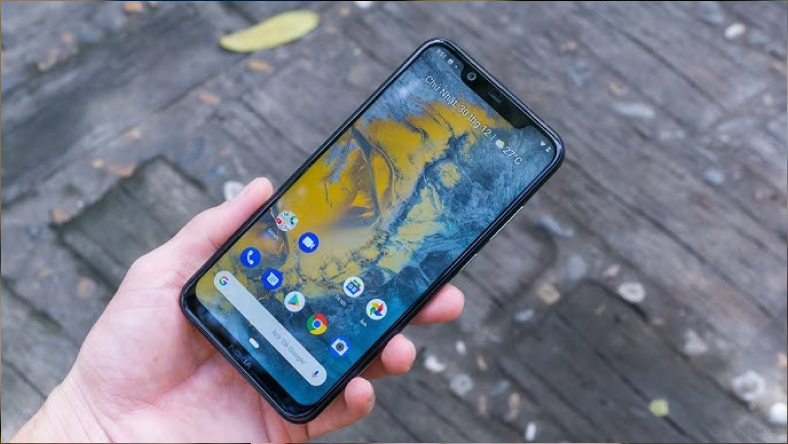










Thảo luận
Chưa có thảo luận nào về Bài viết AirPods Bị Lỗi Không Kết Nối: Nguyên Nhân và Cách Khắc Phục